WP-Optimizeは、データベースを自動最適化し、容量を削減することで表示速度の高速化を可能にするプラグインです。
記事の古いリビジョンが大量に溜まるとWordPressが重くなる原因となってしまうので、プラグインを使って定期的に削除しておきましょう。
一度設定を終えれば、後は自動で処理が実行されるので、いちいちデータベースの最適化を行う手間が省けますよ。
WP-Optimizeを使う上での注意点
WP-Optimizeはデータベースの最適化を行うプラグインなので、必ずバックアップは取っておきましょう。
WordPressのバックアップ設定をまだ終えていない方は、以下の記事を参考にしてください。
【2022年最新】BackWPupの使い方・設定・復元方法を解説
-
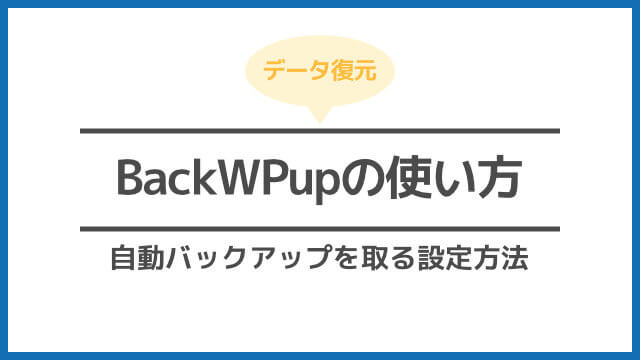
【2025年最新】BackWPupの使い方・設定・復元方法を解説
続きを見る
WP-Optimizeのインストール方法
検索窓に「WP-Optimize」と入力し、該当するプラグインの「今すぐインストール」を選択後、「有効化」ボタンをクリックします。
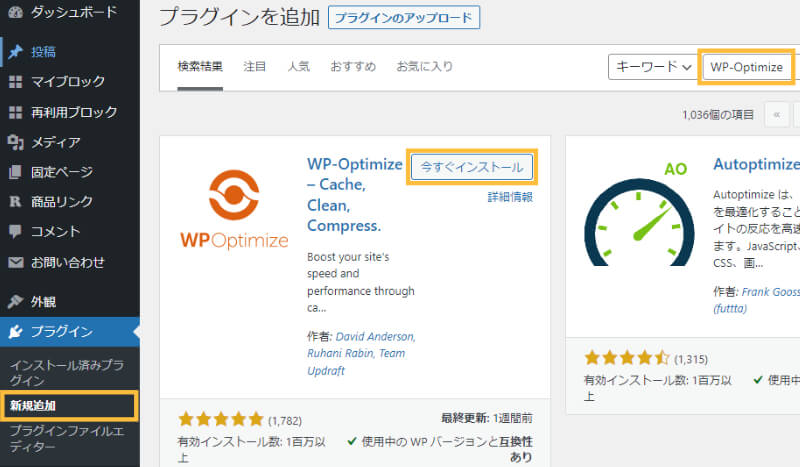
WP-Optimizeの使い方と設定方法
プラグインを有効化すると、ダッシュボードの左メニューに「WP-Optimize」の項目が追加されます。
まずは「データベース」を自動最適化するための設定を行い、その後、手動での実行方法を解説します。
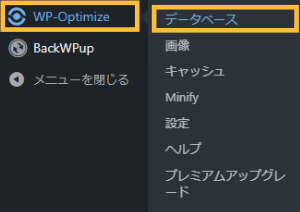
データベース自動最適化の設定方法
データベースの最適化をスケジュールを指定して自動化するには、「設定」タブの内容を以下のように変更します。
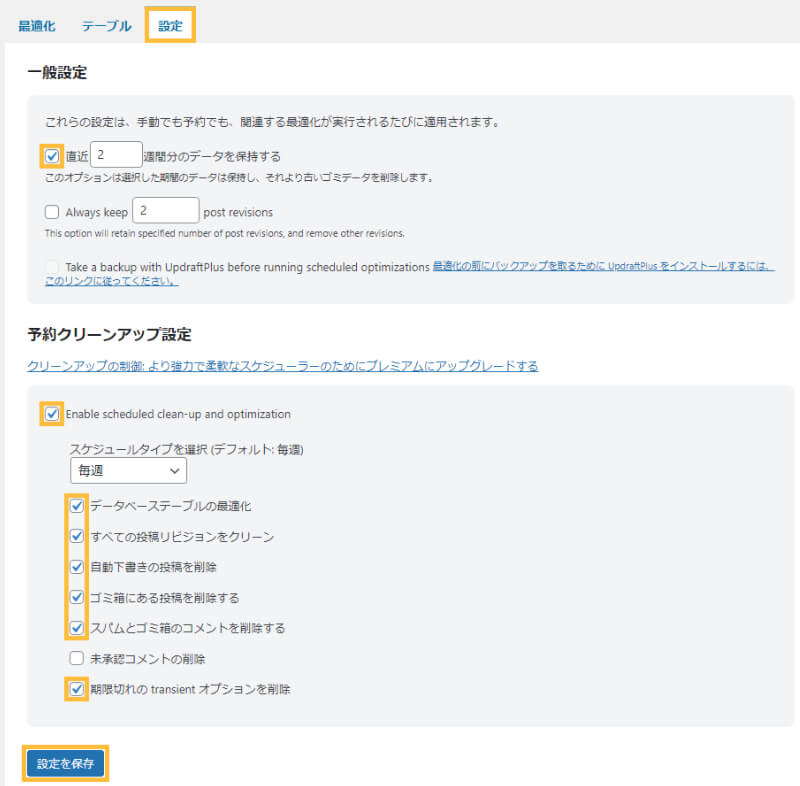
- 一般設定
直近「2」週間分のデータを保持する - 予定クリーンアップ設定
以下の7つにチェックを入れる- Enable scheduled clean-up and optimization
- データベーステーブルの最適化
- すべての投稿リビジョンをクリーン
- 自動下書きの投稿を削除
- ゴミ箱にある投稿を削除する
- スパムとゴミ箱のコメントを削除する
- 期限切れのtransientオプションを削除
上記は、データーベースの最適化と不要なデータの削除を「毎週」実行する設定です。
設定完了後は、忘れずに「設定を保存」をクリックしておきましょう。
手動でのデータベース最適化方法
手動で今すぐデーターベースの最適化を行うには「最適化」タブから行います。
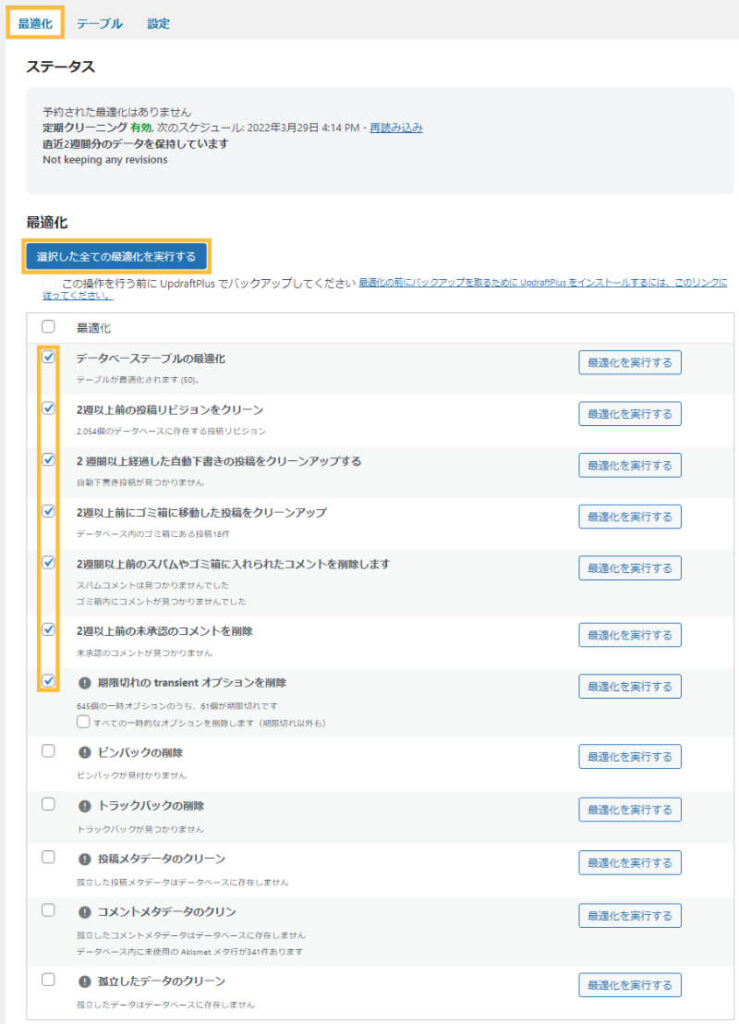
- 最適化
以下の7つにチェックを入れる- データベーステーブルの最適化
- 2週以上前の投稿リビジョンをクリーン
- 2週間以上経過した自動下書きの投稿をクリーンアップする
- 2週以上前にゴミ箱に移動した投稿をクリーンアップ
- 2週間以上前のスパムやゴミ箱に入れられたコメントを削除します
- 2週以上前の未承認のコメントを削除
- 期限切れのtransientオプションを削除
上記7項目にチェックを入れたら、「選択した全ての最適化を実行する」をクリックして最適化を実行します。
まとめ
データベースの最適化を行わずにブログを長く運営していると、余計なデータが増えていき、ブログが重くなる原因となります。
パフォーマンスの低下を防ぐためにも、WP-Optimizeを使ってデータベースの最適化と不要なデータの削除を自動化しておくのが良いでしょう。
ブログのページ表示速度をさらに高速化したい方は、ソースコード最適化プラグインやキャッシュ系プラグインの導入も検討してみてくださいね。
キャッシュプラグインの比較検証!表示速度の改善におすすめなのは?
-

キャッシュプラグインの比較検証!表示速度の改善におすすめなのは?
続きを見る